깃 설치 하기
- https://git-scm.com/ 로 이동해서 Git을 다운로드

- 설치 할때, Git Bash를 반드시 포함해서 설치할것

설치 후에 Git Bash에서 아래 명령어로 설치가 잘 되었는지 테스트
$ git --version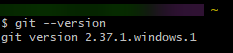
전역 설정하기
협업시 윈도우와 맥의 엔터방식 차이로 인한 오류를 방지하는 설정
$ git config --global core.autocrlf trueGit 전역으로 사용자 이름과 이메일 주소를 설정하기
$ git config --global user.name "사용자 이름"
$ git config --global user.email "사용자 이메일"- 이름과 이메일 주소가 잘 설정 되었는지 확인하기
$ git config --global user.name
$ git config --global user.email기본 브랜치명 변경하기
git config --global init.defaultBranch main저장소별 설정하기
- 저장소 디렉토리에서
--global없이git config를 사용하면 저장소 전용 설정이 됩니다.
$ git config user.name "사용자 이름"
$ git config user.email "사용자 이메일"프로젝트 생성 및 Git 관리 시작하기
- 원하는 프로젝트 리렉토리에서 아래 명령어 입력
$ git init
숨김 폴더로 .git 폴더가 생성된 모습을 확인할 수 있다.
해당 폴더가 생기면, 해당 프로젝트는 git으로 관리 되고 있다는 것이며, 변경사항은 아래 명령어로 확인 할 수 있다.
$ git statusGit의 관리에서 배제할 폴더/파일 설정
- git의 관리에 포함할 필요가 없는 파일들 : 빌드 결과물, 라이브러리, .class 파일 등
- 포함하지 말아야 할 파일들 : 보안상 민감한 정보를 담은 파일
배제할 폴더나 파일은 .gitignore 파일을 사용해서 배제할 요소를 지정 할 수 있다.
.gitignore 사용하기
# 이렇게 #를 사용해서 주석
# 모든 file.c
file.c
# 최상위 폴더의 file.c
/file.c
# 모든 .c 확장자 파일
*.c
# .c 확장자지만 무시하지 않을 파일
!not_ignore_this.c
# logs란 이름의 파일 또는 폴더와 그 내용들
logs
# logs란 이름의 폴더와 그 내용들
logs/
# logs 폴더 바로 안의 debug.log와 .c 파일들
logs/debug.log
logs/*.c
# logs 폴더 바로 안, 또는 그 안의 다른 폴더(들) 안의 debug.log
logs/**/debug.log
Reference
https://www.yalco.kr/@git-github/
Git에게 맡기지 않을 것들
어려운 프로그래밍 개념들을 쉽게 설명해주는 유튜브 채널 '얄팍한 코딩사전'. 영상에서 다 알려주지 못한 정보들이나 자주 묻는 질문들의 답변들, 예제 코드들을 얄코에서 확인하세요!
www.yalco.kr
반응형